Werbung
 Vor einiger Zeit habe ich hat dir davon erzählt So erstellen Sie Ihre eigene Website in wenigen Minuten ohne ProgrammierkenntnisseDa das Web wächst und es unglaublich schnell ist, wird die Notwendigkeit einer Webpräsenz immer dringlicher. In vielen Teilen der Welt müssen Sie einfach eine Webpräsenz haben, um ... Weiterlesen Baustellen-Service Sidengo. Sidengo ist ein kinderleichter Editor, mit dem Sie in wenigen Minuten eine kinderleichte Website erstellen können. Dafür ist es wirklich großartig. In einem Kommentar zu diesem Artikel empfahl Leser Mohamed Alaa, einen anderen Dienst auszuprobieren - Breezi. Und es tat mir nicht leid.
Vor einiger Zeit habe ich hat dir davon erzählt So erstellen Sie Ihre eigene Website in wenigen Minuten ohne ProgrammierkenntnisseDa das Web wächst und es unglaublich schnell ist, wird die Notwendigkeit einer Webpräsenz immer dringlicher. In vielen Teilen der Welt müssen Sie einfach eine Webpräsenz haben, um ... Weiterlesen Baustellen-Service Sidengo. Sidengo ist ein kinderleichter Editor, mit dem Sie in wenigen Minuten eine kinderleichte Website erstellen können. Dafür ist es wirklich großartig. In einem Kommentar zu diesem Artikel empfahl Leser Mohamed Alaa, einen anderen Dienst auszuprobieren - Breezi. Und es tat mir nicht leid.
Im Gegensatz zu Sidengo können Sie mit Breezi nicht in wenigen Minuten eine ganze Website erstellen. Dies liegt nicht daran, dass es weniger gut ist, sondern daran, dass es viel mehr Optionen gibt, die Sie nutzen können. Breezi ist ein vollwertiger HTML5-Website-Editor, mit dem Sie jeden kleinen Aspekt Ihrer Website steuern, sie so gestalten können, wie Sie es möchten, und schöne Ergebnisse erzielen. Aber es wird noch besser.
Breezi ist für alle, die sich vor Ende April anmelden, völlig kostenlos. Beeilen Sie sich und probieren Sie es aus! Breezi bleibt für Sie frei, solange Sie Ihr Konto aktiv halten.
Erste Schritte mit Breezi
Das allererste, was Sie mit Breezi tun können, bevor Sie ein Konto erstellen, ist die Auswahl des Layouts Ihrer Website. Keine Sorge, Sie heiraten dieses Layout nicht und können es zu einem späteren Zeitpunkt mit dem flexiblen Breezi-Editor ändern. Dies ist nur ein Ausgangspunkt für Ihre Website.

Nachdem Sie Ihr allgemeines Layout ausgewählt haben, müssen Sie ein Konto erstellen, bevor Sie mit der eigentlichen Bearbeitung fortfahren können. Hier wählen Sie die URL Ihrer Website aus, es sei denn, Sie möchten Ihre eigene benutzerdefinierte Domain verwenden.
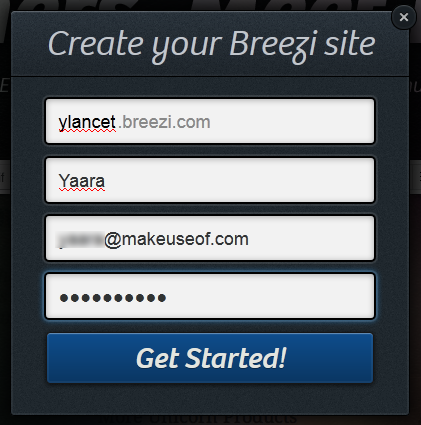
Das ist alles dazu. Jetzt können Sie mit der Gestaltung Ihrer Website beginnen.
Grundlegendes Homepage-Design
Wenn ich sage, dass mit Breezi alles bearbeitet werden kann, meine ich das auch so. Wenn Sie sich Ihre neue Website zum ersten Mal ansehen, sind Sie möglicherweise etwas überfordert. Aber keine Sorge, wenn Sie 5 Minuten herumspielen, wird alles viel klarer. Beginnen Sie mit einer einfachen Aufgabe: Bearbeiten Sie den Titel Ihrer Seite.
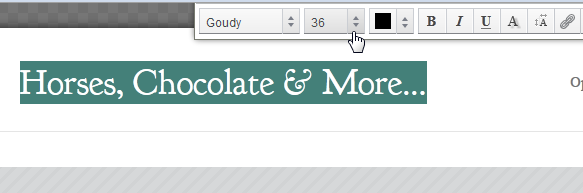
Sie werden feststellen, wie jedes einzelne Segment der Seite hervorgehoben wird, wenn Sie mit der Maus darüber fahren. Jedes dieser Segmente kann auf jede erdenkliche Weise bearbeitet werden. Wenn Sie den Mauszeiger über den Titel bewegen, wird das App-Menü angezeigt, auf das wir später noch eingehen werden. Klicken Sie jedoch zunächst auf den Titel, um einige grundlegende Änderungen vorzunehmen. Ändern Sie den Titel so, wie Sie es möchten, ändern Sie Schriftarten, Größen, Farben und den Rest der grundlegenden Dinge.
Sie können jetzt zu den Links auf der rechten Seite wechseln. Nach grundlegenden Änderungen an Schriftarten und Farben können Sie auch Links hinzufügen und entfernen, Abstände, Ausrichtungen, Rahmen und so ziemlich alles ändern, was Sie sich vorstellen können. Um auf das Designmenü zuzugreifen, berühren Sie die kleine Blase (siehe Abbildung). Dies gilt für jedes Element auf der Seite.
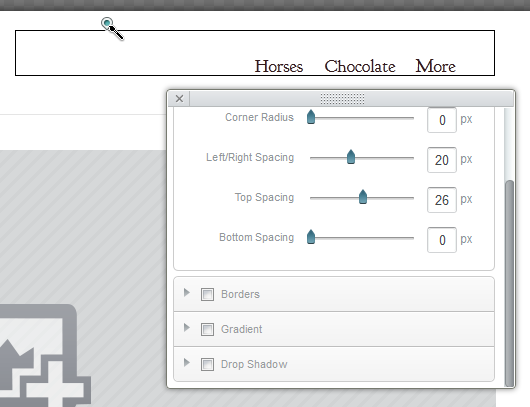
Jetzt ist es Zeit für einen Hintergrund. Sie können die Hintergrundfarbe ändern oder für jeden Teil der Seite ein Hintergrundbild hinzufügen. Berühren Sie die Blase für das gesamte obere Segment und spielen Sie mit Ihrem Hintergrund, bis Sie mit den Ergebnissen zufrieden sind.
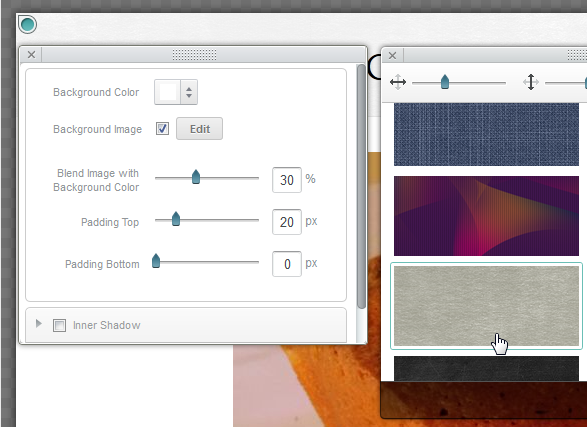
Jetzt ist es Zeit für einige Bilder. In meinem gewählten Layout befindet sich direkt unter der Kopfzeile ein großes Bild. Dieser Vorgang gilt jedoch für jedes Layout. Klicken Sie auf das Bild, um das graue Design durch ein tatsächliches Bild zu ersetzen.

Der Editor stellt das Seitenverhältnis bereit, das für Ihren Raum geeignet ist. Sie können dies natürlich ändern und das Seitenverhältnis auch sperren, wenn Sie es nicht versehentlich ändern möchten. Klicken Sie auf die Schaltfläche "Ersetzen", um ein Bild von Ihrem Computer oder eine URL hinzuzufügen, und spielen Sie mit dem Zoom, bis es perfekt in das Rechteck passt. Sie können dem Bild ganz einfach Alternativtext hinzufügen und es auch zu einem Link machen. Wenn Sie auf Speichern klicken, werden Sie zurück zu Ihrer Seite transportiert.
Möchten Sie eine Diashow erstellen? Kein Problem. Bewegen Sie den Mauszeiger über Ihr Bild, bis das App-Menü angezeigt wird, und klicken Sie auf Neuer Eintrag. Sie haben jetzt eine Diashow. Sie können beliebig viele Einträge hinzufügen und diese dann durch ein tatsächliches Bild ersetzen.
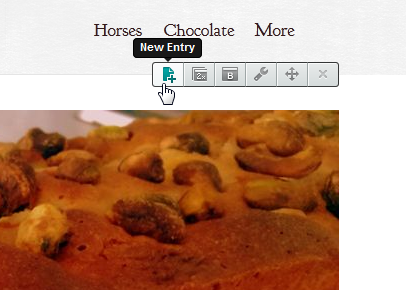
In der Diashow können Sie steuern, wie lange jedes Bild angezeigt wird, wie schnell oder langsam der Übergang ist und wie der Übergangseffekt aussehen wird. Tun Sie dies über die Schaltfläche „Einstellungen bearbeiten“ (Schraubenschlüssel) im Menü. Verwenden Sie dieselbe Schaltfläche, um die Einstellungen für jedes Element auf Ihrer Website zu ändern.
Es gibt noch viele weitere Dinge, die Sie der Seite hinzufügen können, aber lassen Sie uns soziale Symbole betrachten, da jeder diese benötigt. In den meisten Layouts wird standardmäßig unten auf der Seite eine App für soziale Symbole installiert. Mit dem Schraubenschlüsselsymbol können Sie alles steuern, vom Erscheinungsbild und der Ausrichtung bis hin zum Öffnen von Links und vor allem den sozialen Schaltflächen.

Fügen Sie Ihre Links zu sozialen Konten in dieses Fenster ein, damit die Schaltflächen zu Ihren tatsächlichen Konten führen. Wenn Sie vergessen, dies zu ändern, zeigen Ihre Schaltflächen auf die sozialen Konten von Breezi. Sie können fast jedes Netzwerk hinzufügen, an das Sie denken können, einschließlich MySpace, Reddit, Delicious und Foursquare.
Apps, Seiten & Layouts
Nachdem Sie das grundlegende Design behandelt haben, sehen wir uns das Gesamtbild an. Wie ich bereits angedeutet habe, funktioniert alles in Breezi mit Apps. Jeder Aspekt auf der Seite ist eine App, von Text und Bildern bis hin zu sozialen Symbolen und Blog-Posts. Sie können Apps installieren und in der unteren Symbolleiste mehr darüber erfahren.
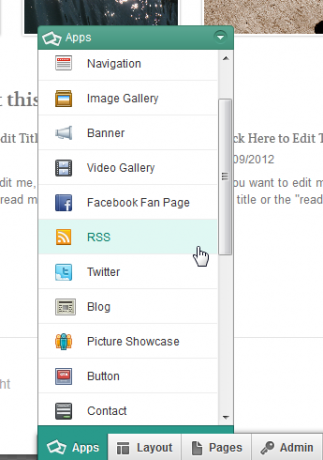
Von hier aus können Sie auch das gesamte Layout der Seite ändern. Dabei wird das bereits entworfene verwendet und versucht, es in ein neues Layout einzufügen. Sie können die Größe von Elementen manuell ändern, sodass diese Layouts nicht in Stein gemeißelt sind.
Hier fügen Sie Ihrer Site auch zusätzliche Seiten hinzu. Klicken Sie auf die Schaltfläche "Seiten" und fügen Sie eine Seite hinzu.
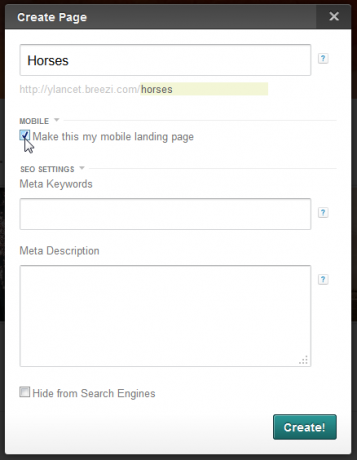
Sie können dann die URL Ihrer neuen Seite auswählen, Meta-Keywords und Beschreibungen hinzufügen und sie zu Ihrer mobilen Zielseite machen. Nachdem Sie die Seite erstellt haben, haben Sie auch die Möglichkeit, Elemente von der Startseite auf die neue Seite zu kopieren. Dies bedeutet, dass Sie, wenn Sie bereits eine Titelleiste entworfen haben, die auf jeder Seite angezeigt werden soll, diese kopieren können, anstatt sie immer wieder zu entwerfen.
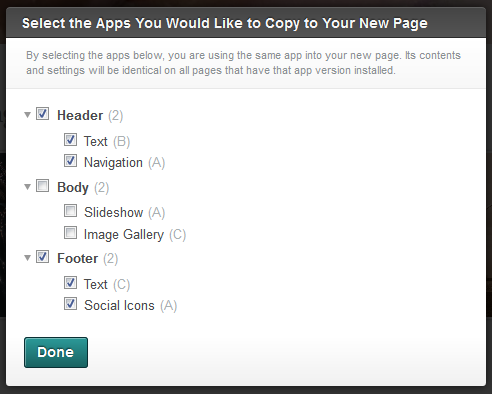
Über diese untere Symbolleiste können Sie auch eine Vorschau Ihrer Seite anzeigen und diese natürlich veröffentlichen.
Allgemeine Gedanken & Kommentare
Ich habe noch nicht einmal die Oberfläche von Breezis Fähigkeiten zerkratzt, und dieser Beitrag ist bereits zu lang, um sie alle aufzunehmen. Nach ca. 10 Minuten Arbeit, von denen viele auf die leichte Langsamkeit der Benutzeroberfläche auf meinem Computer zurückzuführen waren, habe ich diese Basisversion meiner Homepage erstellt.
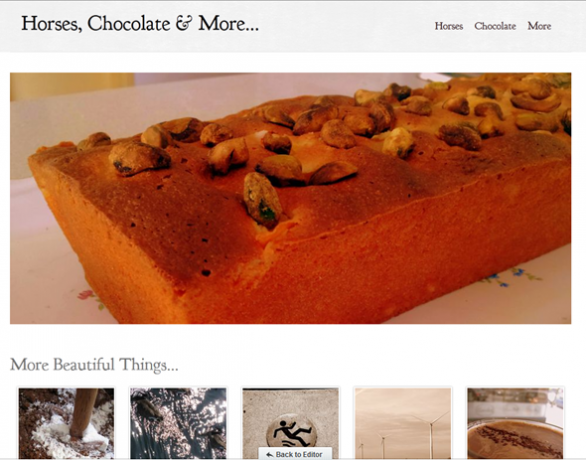
Dies, ohne mehr Seiten, Blog-Beiträge, Registerkarten, Formulare und die Vielzahl anderer von Breezi angebotener Funktionen zu berühren. Offensichtlich ist Breezi nicht das Richtige für diejenigen, die in 5 Minuten eine sehr einfache Seite erstellen möchten, aber erstaunlich gut funktionieren für diejenigen, die sich anstrengen können und wollen, es aber trotzdem vorziehen würden, ohne tatsächlich etwas codieren zu müssen.
Wenn Sie sich bei der Arbeit mit Breezi etwas verloren fühlen, gibt es einige sehr schöne Video-Tutorials, auf die Sie über "Benötigen Sie Hilfe?" Schaltfläche in der unteren Symbolleiste.
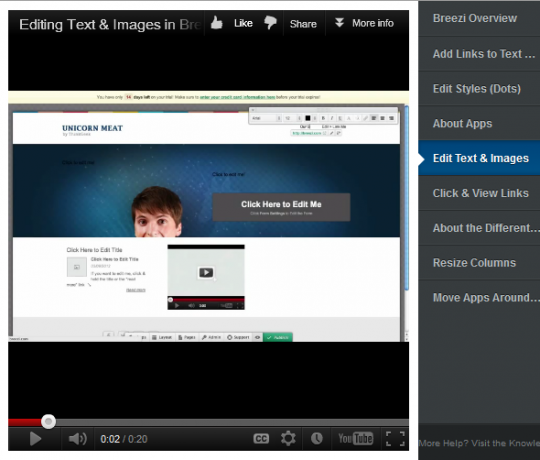
Breezi ist noch in der Beta, und für mich war dies besonders in der etwas nicht reagierenden Oberfläche zu spüren. Beim Versuch, ein Bild hinzuzufügen, trat auch ein kleiner Fehler auf, bei dem die Schaltfläche Speichern nicht auf meinem kleinen Laptop-Bildschirm angezeigt wurde, sondern auf einem größeren Monitor. Trotz dieser Dinge ist Breezi ein echtes Schnäppchen, solange es kostenlos ist, und ich bin sicher, dass es das Geld wert sein wird, wenn es die Beta verlässt und Premium-Pläne hat.
Beeilen Sie sich in der Zwischenzeit und melden Sie sich an, solange es kostenlos ist, und probieren Sie einen der besten Website-Builder aus, denen ich je begegnet bin. Vergessen Sie nicht, Ihre Gedanken und Websites sowie alle anderen großartigen Website-Ersteller, die Sie kennen, mitzuteilen!
Yaara (@ylancet) ist eine freiberufliche Autorin, Tech-Bloggerin und Schokoladenliebhaberin, die auch Biologin und Vollzeit-Geek ist.

